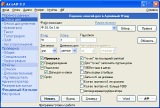
Закройте Архивный Фонд перед конвертацией. Запустите АвтоАФ. Откройте раздел Перенос данных | Описи дел. Выберите нужную опись через кнопку «Обзор…». Программа прочитает из файла номер фонда, описи, том описи, тип документации, ценность и заполнит соответствующие поля. Если какие-либо поля остались незаполненными, введите значения вручную или ещё раз проверьте опись.
Вы можете перетащить файл описи из Проводника Windows на окно запущенной программы. Раздел Перенос данных | Описи дел открывается автоматически. Таким способом удобно переносить несколько описей подряд. Также можете перетащить файл из Проводника Windows на иконку программы.
Параметры:
« Проверка» – поставьте галочку, чтобы программа только проверила описи на наличие ошибок, но не вносила никаких изменений в базу Архивного Фонда. Галочка автоматически ставится при открытии новой описи. Проверка» – поставьте галочку, чтобы программа только проверила описи на наличие ошибок, но не вносила никаких изменений в базу Архивного Фонда. Галочка автоматически ставится при открытии новой описи.
« Предупреждения» – поставьте галочку, чтобы выводить в отчёт информацию о проблемах. В отчёт попадут сообщения с проблемами, от которых может зависеть правильность заполнения полей. При наличии проблем переноса не происходит. Снимать галочку не рекомендуется. Предупреждения» – поставьте галочку, чтобы выводить в отчёт информацию о проблемах. В отчёт попадут сообщения с проблемами, от которых может зависеть правильность заполнения полей. При наличии проблем переноса не происходит. Снимать галочку не рекомендуется.
« Подсказки» – поставьте галочку, чтобы выводить в отчёт информацию об автозаменах, заголовках типа «то же», точках в конце заголовка, лишних символах в заголовке. При наличии проблем переноса не происходит. Снимать галочку не рекомендуется. Подсказки» – поставьте галочку, чтобы выводить в отчёт информацию об автозаменах, заголовках типа «то же», точках в конце заголовка, лишних символах в заголовке. При наличии проблем переноса не происходит. Снимать галочку не рекомендуется.
« Даты дел и описи» – поставьте галочку, чтобы проверить крайние даты дел, выходящие за крайние даты описи. Даты дел и описи» – поставьте галочку, чтобы проверить крайние даты дел, выходящие за крайние даты описи.
« Орфо» – поставьте галочку, чтобы программа проверяла орфографию тщательней. При снятой галочке всё равно происходит быстрая проверка на наличие явных опечаток. При проверке могут быть выявлены опечатки, пропущенные при распознавании, правке описи. Орфо» – поставьте галочку, чтобы программа проверяла орфографию тщательней. При снятой галочке всё равно происходит быстрая проверка на наличие явных опечаток. При проверке могут быть выявлены опечатки, пропущенные при распознавании, правке описи.
При первой проверке обязательно поставьте все галочки. Если программа выдаёт очень много предупреждений и подсказок, временно снимите некоторые галочки. Желательно, чтобы после проверки не было никаких предупреждений или подсказок. Если подсказки, выдаваемые программой, несущественны, и все поля заполнены правильно, то галочку можете снять.
Если часто выдаются предупреждения в ошибках орфографии для правильных слов, вышлите, пожалуйста, файл описаний проблем автору по почте, сжав любым архиватором. Также вы сами можете подправить словари. Если неверных срабатываний очень много, снимите галочку «Орфо», чтобы проверить вначале более существенные проблемы.
« Хар-ка фотодокумента» – только при поставленной галочке программа будет заполнять раздел «Характеристика фотодокументов». Хар-ка фотодокумента» – только при поставленной галочке программа будет заполнять раздел «Характеристика фотодокументов».
« Исправлять „то же“» – неполные заголовки с «то же» будут автоматически заменяться на полные. Исправлять „то же“» – неполные заголовки с «то же» будут автоматически заменяться на полные.
Теперь «то же» всегда заменяется автоматически. Если заголовки заменяются неверно, замените их вручную самостоятельно.
« „то же“ по последней запятой» – заменяться будет только текст после запятой. „то же“ по последней запятой» – заменяться будет только текст после запятой.
« Для „то же“ заполнять пустые даты» – поставьте галочку, если в описи есть неуказанные даты (указаны как «б/д»), программа заполнит точные крайние даты для них по крайним датам описи. Для „то же“ заполнять пустые даты» – поставьте галочку, если в описи есть неуказанные даты (указаны как «б/д»), программа заполнит точные крайние даты для них по крайним датам описи.
Для правильного поиска по делам обязательно заполните точные начальную и конечную даты. Даже если дата неизвестна (б/д), заполните даты хотя бы приблизительно по датам описи.
« 1900-е годы в датах» – поставьте галочку, если в описи есть даты вида «01.01.04», но прошлого века. Программа будет распознавать их как «01.01.1904». Если галочку снять, даты будут распознаны как «01.01.2004». 1900-е годы в датах» – поставьте галочку, если в описи есть даты вида «01.01.04», но прошлого века. Программа будет распознавать их как «01.01.1904». Если галочку снять, даты будут распознаны как «01.01.2004».
« Даты в двух столбцах» – поставьте галочку, если крайние даты в описи указаны в двух столбцах. Если даты в одном столбце, галочку снимите. Даты в двух столбцах» – поставьте галочку, если крайние даты в описи указаны в двух столбцах. Если даты в одном столбце, галочку снимите.
« Кол-во листов м.б. не указано» – поставьте галочку, если для всех или большинства дел не указано кол-во листов. Для проверки описи желательно галочку снимать. Кол-во листов м.б. не указано» – поставьте галочку, если для всех или большинства дел не указано кол-во листов. Для проверки описи желательно галочку снимать.
« Кол-во листов м.б. больше 1000» – поставьте галочку, если количество листов в делах может быть больше 1000. По правилам в деле может быть не больше 1000 листов, но иногда в старых описях количество листов может доходить и до 2600. Кол-во листов м.б. больше 1000» – поставьте галочку, если количество листов в делах может быть больше 1000. По правилам в деле может быть не больше 1000 листов, но иногда в старых описях количество листов может доходить и до 2600.
« Автонумерация рубрикатора» – поставьте галочку, чтобы программа автоматически пронумеровала рубрикатор первого уровня. Рубрикаторы типа «ГГГГ г.» игнорируются и в Архивный Фонд не переносятся («1978 г.», «1978 год» и т.д.). Автонумерация рубрикатора» – поставьте галочку, чтобы программа автоматически пронумеровала рубрикатор первого уровня. Рубрикаторы типа «ГГГГ г.» игнорируются и в Архивный Фонд не переносятся («1978 г.», «1978 год» и т.д.).
Для запуска конвертации нажмите кнопку «Начать».
Если базы АФ расположены на сетевом диске, сделайте копию на диске C:\ и тестирование переноса описей (и сам перенос) проводите вначале с этой базой – скорость работы и безопасность будут выше.
Если в ходе проверки перед конвертацией будет обнаружено неверное заполнение полей, программа не станет вносить никаких изменений в базу Архивного Фонда. Описание проблем будет предложено открыть в Word’е. Найденные ошибки перед следующей попыткой конвертации обязательно исправьте.
Чтобы быстро открыть последний файл с проблемами конвертации или последний файл отчёта, нажмите правую кнопку мыши на кнопке «Начать».
Программа выводит сообщение о количестве заголовков с надписью «то же», количестве заголовков с лишней точкой в конце и количестве заголовков с ошибками в орфографии.
Если количество заголовков дел по описи не сходится с данными в разделе «Опись» программы «Архивный Фонд», то АвтоАФ предлагает отказаться от продолжения конвертации.
Кнопка «Правка…» – нажмите на кнопку, чтобы загрузить файл описи в Word или другой текстовый редактор.
Вместо Блокнота используйте Bred, SkimEdit или другие текстовые редакторы – малые по размеру, но более функциональные.
Кнопка «Обновить» (F5) – обновление полей номер фонда, описи, тома, тип документации и ценность дел после правки заголовка в файле описи.
Кнопка «АФ» (F2) – запуск программы «Архивный Фонд». Во всплывающей подсказке показан путь запуска. Вы можете сразу перейти в нужный фонд или опись.
В случае удачной конвертации и переносе данных программа удалит индексные файлы. Для их автоматического восстановления зайдите в Архивный Фонд в режиме администратора.
Обязательно подсчитайте сводные, чтобы в карточке описи в поле «Введено ед. хр.» появилось количество введённых заголовков дел.
Обязательно проверьте правильность переноса данных сразу же после конвертации!
Запустите Архивный Фонд.
1. Откройте раздел «Опись» перенесённой описи. Сверьте количество дел с количеством введённых дел – «Объём ед. хр.» должен быть равен «Введено ед. хр.».
2. Откройте список дел перенесённой описи в Архивном Фонде – выберите меню Раздел | Дело.
3. Откройте рубрикатор описи (если есть) – выберите меню Раздел | Рубрикатор описи.
4. Откройте раздел «Характеристика фотодокументов» для фотоописей – выберите меню Раздел | Характеристика фотодокументов.
Если какие-либо данные не сходятся, восстановите базу из резервной копии.
Программа «Архивный Фонд» не позволяет вводить заголовки дел длиной более 250 знаков (считая пробелы). Чтобы обойти это ограничение и сохранять текст заголовка полностью, используется поле «Аннотация». Если в заголовке больше 250 знаков, то в поле «Заголовок дела» заносятся первые 248 + две точки, и весь текст заголовка заносится в поле «Аннотация». Если в заголовке меньше 250 знаков, поле «Аннотация» не заполняется. При этом данные не теряются – можно вести поиск по полным заголовкам и выводить полные правильные описи.
Не сокращайте заголовки, чтобы уместить их в 250 знаков, т.к. это помешает поиску дел в дальнейшем.
На данный момент не поступали сообщения о том, что поле «Аннотация» используется ещё и по прямому назначению, т.е. в него заносится текст аннотации к делу. При необходимости введите текст аннотации, отделив его от заголовка дела пустым абзацем.
Сразу после переноса заполните раздел «НСА» для описи, для особо ценных дел укажите ценность, поставьте галочки « Каталогизация», « Каталогизация», « Имеет ФП», « Имеет ФП», « Имеет СФ». Имеет СФ».
Архивный Фонд при работе в системах Windows 2000/XP при переходе ко второму экрану раздела «Дело» выводит сообщение об ошибке – разверните окно программы на весь экран двойным щелчком по заголовку. См. также раздел «Вопрос/Ответ (FAQ)» или памятку «Работа с программой Архивный Фонд» на сайте www.autoaf.ru.
|